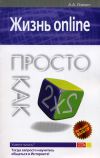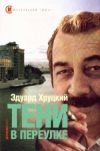Автор книги: И. Краинский
Жанр: Программы, Компьютеры
сообщить о неприемлемом содержимом
Текущая страница: 10 (всего у книги 23 страниц)
Производитель: ICode&Ideas (www.prismafirewall.com).
Статус: бесплатная.
Размер дистрибутива: 3 Мбайт.
Этот брандмауэр появился совсем недавно, однако уже успел зарекомендовать себя как отличное средство для обеспечения безопасности компьютера. Для этого в программе предусмотрены три уровня безопасности (низкий, обычный и высокий), а также возможность ручного перевода брандмауэра в режимы полного доступа и полного запрета.
Интерфейс Prisma Firewall интуитивно понятен: основные компоненты распределены по соответствующим вкладкам. По умолчанию на основной вкладке отображается график мониторинга сетевой активности приложений. Здесь же показываются текущие запущенные процессы, о каждом из которых можно получить дополнительную информацию: название процесса, путь к файлу, версию программы и используемые библиотеки. Специальная система контроля над приложениями и фильтрация сетевых пакетов позволяют максимально точно настроить правила для выходящих в Интернет приложений и компьютеров локальной и глобальной сетей и избежать таким образом заражения системы и возможности получения неавторизованного доступа.
Prisma Firewall в процессе работы ведет два файла журнала, в одном из которых сохраняет историю сетевого трафика, а во втором – подробную информацию о попытках вторжения.
Kaspersky Internet SecurityПроизводитель: «Лаборатория Касперского» (http://www.kaspersky.ru).
Статус: коммерческая.
Страница для скачивания: http://www.kaspersky.ru/trials.
Размер дистрибутива: 28 Мбайт.
«Лаборатория Касперского», разработчик популярного и качественного антивирусного пакета «Антивирус Касперского», предлагает также и современный пакет для комплексной защиты компьютера от вредоносных программ, хакерских атак и спама – Kaspersky Internet Security.
Данная программа имеет встроенный брандмауэр. Интерфейс этого межсетевого экрана так же прост, как и антивирусного пакета. Детектор атак позволяет определять с десяток наиболее распространенных типов нападений. При выявлении одной из типовых атак IP-адрес, атакующий систему, блокируется на указанный пользователем интервал времени. Работа программного обеспечения, установленного на компьютере пользователя, регулируется соответствующими предустановленными правилами (для системного и клиентского программного обеспечения).
Брандмауэр обладает внутренней структурой правил доступа, детально описывающей активность программы при работе с сетью. Дополнительные возможности программы: просмотр портов и соединений и отображение связей с активными процессами; фильтрация трафика (в том числе и почтового), блокирование Cookies и запуска потенциально опасных вложений (в виде исполняемых файлов) к письмам; защита от удаления программы из списка активных процессов; проверка целостности приложений и блокирование приложения при его модификации.
Tiny Desktop Firewall 2005Производитель: TINY Software (http://www.tinysoftware.com).
Статус: коммерческая.
Размер дистрибутива: 4,9 Мбайт.
Несмотря на небольшой размер дистрибутива, брандмауэр Tiny Desktop Firewall имеет большое количество функций (рис. 3.43). Работа программы построена таким образом, что защита выполняется сразу по двум направлениям: пресечение атак извне и анализ активности программ на компьютере. При этом функция контроля за активностью программ реализована довольно удачно: создавая специальный список разрешенных приложений, Tiny Desktop Firewall пресекает все попытки запустить без ведома пользователя неизвестную программу. Автоматически появляется всплывающее окно с предупреждением, и вы можете сами выбрать дальнейшие действия Tiny Desktop Firewall: разрешить или запретить работу программы. Дополнительно с помощью встроенного модуля Admin Tool (Административные инструменты) можно запретить запись в реестр и исполнение макросов. Брандмауэр также позволяет задавать индивидуальные правила для многопользовательских конфигураций.

Рис. 3.43. Монитор активности Tiny Desktop Firewall 2005
Кроме того, с помощью Tiny Desktop Firewall вы можете настроить работу браузеров и почтовых клиентов. Для этих программ создаются отдельные профили с набором определенных правил работы в Интернете.
Outpost FirewallПроизводитель: Agnitum (http://www.agnitum.ru/).
Статус: коммерческая.
Страница для скачивания: http://www.agnitum.ru/products/outpost/download.php.
Размер дистрибутива: 15 Мбайт.
Outpost Firewall является одним из лучших брандмауэров. Он достаточно надежно защищает компьютер от атак и проникновения вредоносных модулей. Данный брандмауэр содержит готовые правила, которые определяют доступ для тех или иных программ в Интернет, например для ICQ, менеджера закачки, FTP-клиента, браузера. Это очень удобно и особенно полезно для начинающих пользователей. В большинстве случаев хватает настроек по умолчанию. Однако при необходимости можно создавать собственные правила доступа в Сеть.
Программа Outpost Firewall может работать в пяти режимах: Отключить (брандмауэр находится в неактивном состоянии), Разрешать (разрешены все соединения, кроме тех, которые явно запрещены правилами), Режим обучения (если брандмауэр сталкивается с незнакомым соединением, то пользователю выдается запрос), Блокировать (блокированы все соединения, кроме тех, которые явно разрешены правилами), Запрещать (запрещены все соединения). Начинать работу с программой рекомендуется в режиме обучения, затем лучше применять режим блокирования.
В журнале приложения можно увидеть историю разрешенных и заблокированных соединений (рис. 3.44).

Рис. 3.44. Журнал Outpost Firewall
В состав Outpost Firewall входят подключаемые модули, например, для удаления шпионских модулей, блокировщик баннеров и интерактивных элементов (ActiveX, Flash, сценарии и т. д.).
ZoneAlarmПроизводитель: Zone Labs (www.zonelabs.com).
Статус: коммерческая.
Страница для скачивания: http://www.zonealarm.com/store/content/catalog/products/abc3.jsp.
Размер дистрибутива: 39,6 Мбайт.
Брандмауэр ZoneAlarm защищает компьютер от несанкционированных вторжений, проникновений на него вирусов, троянских коней, шпионских модулей. Проактивная защита контролирует входящий и исходящий трафик. Компьютер остается невидимым для хакеров. ZoneAlarm не замедляет работу операционной системы.
В ZoneAlarm, кроме брандмауэра, входят также антишпионский, антивирусный и некоторые другие модули.
BitDefender for ICQПроизводитель: BitDefender (http://www.bitdefender.com).
Статус: бесплатная.
Страница для скачивания: http://www.bitdefender.com/bd/downloads.
Размер дистрибутива: 2,7 Мбайт.
Современные интернет-пейджеры позволяют не только обмениваться короткими сообщениями, но и пересылать файлы. Эта, безусловно, полезная возможность может стать источником опасности. Вместе с файлом, пришедшим от незнакомого отправителя, в компьютер может проникнуть вирус.
Один из известных разработчиков антивирусного программного обеспечения, компания BitDefender, предлагает всем пользователям интернет-пейджера ICQ защитить свои программы от вирусных нашествий с помощью утилиты BitDefender for ICQ. Эта программа создана на основе коммерческого антивирусного пакета BitDefender Professional. В утилите предусмотрены средства автоматического обновления ее вирусной базы через Интернет.
Программа фактически не имеет интерфейса. О наличии утилиты на компьютере напоминают лишь присутствующий в списке выполняющихся процессов ее исполняемый файл и появление всплывающего окна при попытке проникновения в компьютер вируса.
IMsecureПроизводитель: Zone Labs (www.zonelabs.com).
Статус: бесплатная.
Страница для скачивания: http://download.zonelabs.com/bin/free/information/imsp/releaseHistory.html.
Размер дистрибутива: 3,54 Мбайт.
Компания Zone Labs – автор известного брандмауэра ZoneAlarm, выпускает также утилиту IMsecure, ориентированную на обеспечение защиты при передаче данных посредством таких программ, как AOL Instant Messenger, MSN Messenger, Yahoo!, ICQ и Trillian.
IMsecure содержит несколько модулей, с помощью которых и обеспечивается безопасность при передаче сообщения. Например, модуль Spam Blocker (Блокировка спама) обеспечивает «зачистку» присланных анонимными пользователями сообщений, которые чаще всего являются обычным спамом, а модуль Inbound Protection (Защита от переполнения буфера) блокирует атаки, направленные на переполнение буфера, письма с враждебными сценариями и URL-адресами, ведущими к загрузке ЕХЕ-файлов.
Программа не конфликтует с установленными на компьютере антивирусными пакетами и брандмауэрами и работает четко и безупречно.
Удаление шпионских модулей и рекламы
С момента появления первых вирусов вредоносные программы постоянно развивались, стали появляться новые их разновидности, злоумышленники начали использовать новейшие методы получения конфиденциальной информации. Нередко разработчики программного обеспечения встраивают в свои продукты разнообразные шпионские модули, предназначенные для сбора той или иной информации о пользователе и передачи ее по указанному адресу.
Однако даже самые осторожные пользователи, которые стараются работать только с проверенными утилитами, рискуют столкнуться с подобными вредоносными разработками. Причина этого кроется в том, что подобные модули имеются в самой операционной системе Windows.
О некоторых из них, а также о способах их отключения пойдет речь в данном разделе.
Ad-Aware 2007Производитель: Lavasoft (http://www.lavasoft.com).
Статус: бесплатная.
Страница для скачивания: http://www.download.com/Ad-Aware-2007-Free/3000-8022_4-10045910.html?part=dl-ad-aware&subj=dl&tag=top5.
Размер: 17,3 Мбайт.
Если вы активно работаете в Интернете, устанавливаете различные приложения и общаетесь с другими пользователями посредством служб мгновенных сообщений, на ваш компьютер могут быть установлены шпионские модули, которые используют уязвимости системы и браузера.
Чтобы этого не случилось, можно использовать программу Ad-Aware 2007 от компании Lavasoft. Данное приложение позволяет обнаруживать и удалять все известные шпионские модули (рис. 3.45).

Рис. 3.45. Поиск шпионских модулей в программе Ad-Aware 2007
Благодаря технологии Code Sequence Identification (CSI) программа обеспечивает защиту от новых версий Spyware. Кроме того, Ad-Aware 2007 предоставляет возможность мониторинга системы, блокирует несанкционированную установку программного обеспечения, а также предотвращает утечку конфиденциальной информации.
Еще одним достоинством программы является регулярное обновление базы шпионских модулей.
В бесплатной версии программы доступны не все возможности.
XoftSpyПроизводитель: ParetoLogic (http://www.paretologic.com).
Статус: коммерческая.
Ссылка для скачивания: http://www.paretologic.com/downloads/download.asp.
Размер: 2,75 Мбайт.
Утилиты, основное предназначение которых заключается в поиске и удалении всевозможных шпионских модулей, нередко дополняют друг друга. Это объясняется несколькими причинами. Во-первых, разработчики используют различные алгоритмы поиска Spyware, во-вторых, каждая утилита содержит уникальную базу данных шпионских модулей. Утилиту XoftSpy можно использовать одновременно с Ad-Aware SE, так как она находит и такие модули, которые не может обнаружить Ad-Aware.
По утверждениям разработчиков утилиты XoftSpy, 90 % всех компьютеров заражены шпионскими модулями. Думаем, что если это преувеличение, то небольшое, поскольку значительное количество программного обеспечения (в том числе и операционные системы) может содержать шпионские модули.
Одним из преимуществ XoftSpy является высокая скорость сканирования. Другой плюс – регулярные обновления, что особенно важно для утилиты, основное предназначение которой заключается в обеспечении безопасности пользователя.
Работа с программой максимально проста. Элементы управления XoftSpy представлены в виде отдельных кнопок в основном окне. Процесс сканирования запускается нажатием кнопки Start (рис. 3.46).

Рис. 3.46. Поиск шпионских модулей в программе XoftSpy
В настройках сканирования можно указать, какой тип шпионского программного обеспечения необходимо искать на компьютере. Кроме этого, можно ограничить поиск указанными папками.
XoftSpy не только находит разнообразные вредоносные модули, но и предоставляет исчерпывающую информацию о каждом из них. Чтобы просмотреть ее, необходимо щелкнуть на интересующем вас объекте правой кнопкой мыши и в контекстном меню выбрать строку Object Details. При этом возникнет окно с подробным описанием вредоносного объекта (рис. 3.47).

Рис. 3.47. Отображение подробностей о выбранном объекте
Очень удобным является то, что просматривать информацию о найденных объектах, а также выполнять другие действия при помощи команд контекстного меню можно и во время проверки. Среди доступных команд можно отметить выделение всех найденных элементов, добавление выделенных объектов в Ignore List (подробнее см. ниже), а также выделение элементов по типу, по производителю и другим параметрам.
В настройках XoftSpy можно задать автоматическое сканирование согласно выбранным параметрам каждый раз при запуске Windows. Кроме того, используя Планировщик заданий, можно вручную составить расписание проверок, указывая дни и часы, когда необходимо проводить сканирование. Дополнительно можно указать дату окончания проверки.
Если ваш браузер подвергнется атаке извне и у него будет изменена стартовая страница, то программа автоматически восстановит эту информацию согласно данным, которые вы можете заранее ввести в ее базу данных.
Если в процессе проверки обнаружилось, что утилита XoftSpy допустила ошибку и внесла в список вредоносных модулей элемент, который на самом деле таковым не является, вы можете включить его в список Ignore List и не беспокоиться о том, что программа удалит его из системы. В этом случае XoftSpy просто не будет обращать на него внимание при последующих проверках.
Еще одним плюсом программы является возможность отката. Каждый файл, который изменяется в результате действий XoftSpy, сохраняется в программе в своем первоначальном виде на вкладке Backup List. Используя данный список, вы можете просмотреть все измененные элементы и в случае необходимости восстановить любой из них. Для этого применяется кнопка Restore.
Таким образом, XoftSpy является полноценным решением для обнаружения и удаления вредоносных модулей на компьютере. Программа позволяет идентифицировать элементы разных типов, от Keyloggers до Spyware. Гибкие настройки и возможность создания резервной копии измененных элементов системы гарантируют корректную работу.
Xp-AntiSpyПримечание
Используя демонстрационную версию программы, вы можете оценить ее возможности поиска вредоносных модулей. Однако в демонстрационном режиме XoftSpy не будет удалять найденные элементы. После приобретения полнофункциональной версии программы пользователь получает право на бесплатные обновления самой утилиты и антивирусных баз. При этом обновление баз вредоносных модулей происходит в автоматическом режиме.
Производитель: xp-AntiSpy (http://www.xp-antispy.org).
Статус: бесплатная.
Страница для скачивания: http://xp-antispy.org/component/option,com_remository/ltemid,26/.
Размер: 260 Кбайт.
Каждый пользователь устанавливает параметры операционной системы, исходя из поставленных задач. Однако по умолчанию Windows имеет определенную конфигурацию, которая в большинстве случаев пользователям не подходит. Для тонкой настройки системы можно использовать специальные утилиты. Независимо от того, для каких целей вы хотите оптимизировать работу системы, существуют некоторые параметры Windows, которые включены по умолчанию и которые необходимо изменить. К сожалению, далеко не все утилиты позволяют это сделать.
Одна из программ, которая помогает решить данную задачу – xp-AntiSpy. Главным преимуществом данной программы перед утилитами подобного рода является то, что уже после первого запуска она предлагает пользователю избавиться от лишних настроек. К ним относятся отключение модуля Alexa, поддержки удаленного Рабочего стола в Проводнике, службы сообщений, запрет на автоматическое обновление Internet Explorer. При подведении указателя мыши к той или иной настройке в окне xp-AntiSpy в нижней части окна программы отображается краткое описание выбранного параметра (рис. 3.48).

Рис. 3.48. Окно программы xp-AntiSpy
После изменения параметров системы необходимо нажать кнопку Принять изменения, чтобы они вступили в силу.
Рассмотрим некоторые настройки, которые можно изменить при помощи xp-AntiSpy.
Удалить элемент реестра Alexa
Параметр Alexa – это дополнение к браузеру, собирающее данные о ваших предпочтениях при посещении страниц в Интернете. Данная информация отправляется на сайт Alexa (http://www.alexa.com). Приложение xp-AntiSpy, а также некоторые другие программы, обнаруживающие и удаляющие установленные на компьютере шпионские модули, определяют модуль Alexa как вредоносный.
Является ли Alexa шпионским модулем? Данный вопрос нередко возникает у многих пользователей, обнаруживающих этот модуль сразу после установки системы. Alexa – это служба поиска сходных по тематике веб-страниц, позволяющая просмотреть близкие по содержанию по отношению к текущей странице ресурсы. Данная служба была интегрирована в Internet Explorer начиная с версии 5.5 и реализована в виде команды Сервис → Показать связанные ссылки (рис. 3.49).

Рис. 3.49. Команда Показать связанные ссылки в Internet Explorer
Следует заметить, что применение подобного сервиса снижает скорость загрузки веб-страниц, что особенно заметно при использовании коммутируемого соединения. Каждый раз, когда вы открываете новую веб-страницу, данный модуль заново извлекает информацию из своих архивов, даже в тех случаях, когда вы перемещаетесь в пределах одного домена.
Почему же служба поиска Alexa попала в список шпионских модулей? Дело в том, что при поиске похожих страниц с помощью команды Показать связанные ссылки на адрес службы, а также на сайт MSN (www.msn.com) передается информация о том, на какой странице в данный момент находится пользователь. Таким образом, происходит утечка конфиденциальной информации, о чем пользователь может не подозревать.
Модуль Alexa активизируется только при использовании Internet Explorer и выборе соответствующей команды из пункта меню. В противном случае утечка информации не происходит. В целях безопасности данный модуль все же лучше удалить.
Совет
Если вы привыкли использовать параметр поиска схожих страниц Internet Explorer, вы можете настроить браузер таким образом, что вместо службы Alexa будет задействована поисковая система Google. Это можно сделать, открыв файл Related.htm в Блокноте или любом HTML-редакторе. Строку RelatedServiceURL=http://related.msn.com/related.asp?url=; нужно заменить на RelatedServiceURL=http://www.google.com/search?q=related:+;.
Запретить автоматическое обновление Internet Explorer
Данный параметр блокирует автоматическое соединение браузера Internet Explorer с сервером Microsoft для запроса и установки обновлений. Использование автоматического обновления заметно снижает скорость передачи данных в Сети, а также может привести к непредсказуемым последствиям.
Нередко свежие обновления могут стать причиной нестабильной работы системы, поэтому лучше использовать проверенные, стабильные версии приложений.
Кроме того, при обновлении Internet Explorer может быть заново установлен и автоматически включен модуль Alexa, даже если вы его предварительно отключили.
Отключить службу сообщений
Служба сетевых сообщений позволяет передавать краткие текстовые сообщения в локальных сетях. Нередко данная функция используется для рассылки спама, поэтому, если вы не хотите стать жертвой спамеров, данную возможность нужно отключить. В xp-AntiSpy службу сообщений Windows можно отключить, установив соответствующий флажок.
Отключить службу сообщений Windows можно без использования xp-AntiSpy. Для этого на Панели управления щелкните на пункте Администрирование, а затем – на значке Службы. Откроется окно, в котором будут представлены все запущенные службы Windows. В этом списке найдите строку Служба сообщений (рис. 3.50), щелкните на ней правой кнопкой мыши и выберите в контекстном меню строку Свойства. В списке Тип запуска вкладки Общие появившегося окна выберите значение Отключено. Чтобы остановить работу службы, нажмите кнопку Стоп.

Рис. 3.50. Окно отображения служб Windows
Explorer: выключить поддержку удаленного Рабочего стола
После того как на компьютере, работающем под управлением системы Windows ХР Professional, разрешено удаленное управление, а на клиентском компьютере, работающем под управлением Windows, установлено клиентское программное обеспечение, можно начать сеанс работы с удаленным Рабочим столом. Для этого необходимо с помощью частной виртуальной сети или службы удаленного доступа подключить клиентский компьютер к сети организации или к компьютеру-узлу.
Подобная функция представляет собой определенную угрозу безопасности пользователя, поэтому если вам не нужно, чтобы вашим компьютером управляли удаленно, убедитесь в том, что вы отключили поддержку удаленного Рабочего стола.
Правообладателям!
Это произведение, предположительно, находится в статусе 'public domain'. Если это не так и размещение материала нарушает чьи-либо права, то сообщите нам об этом.